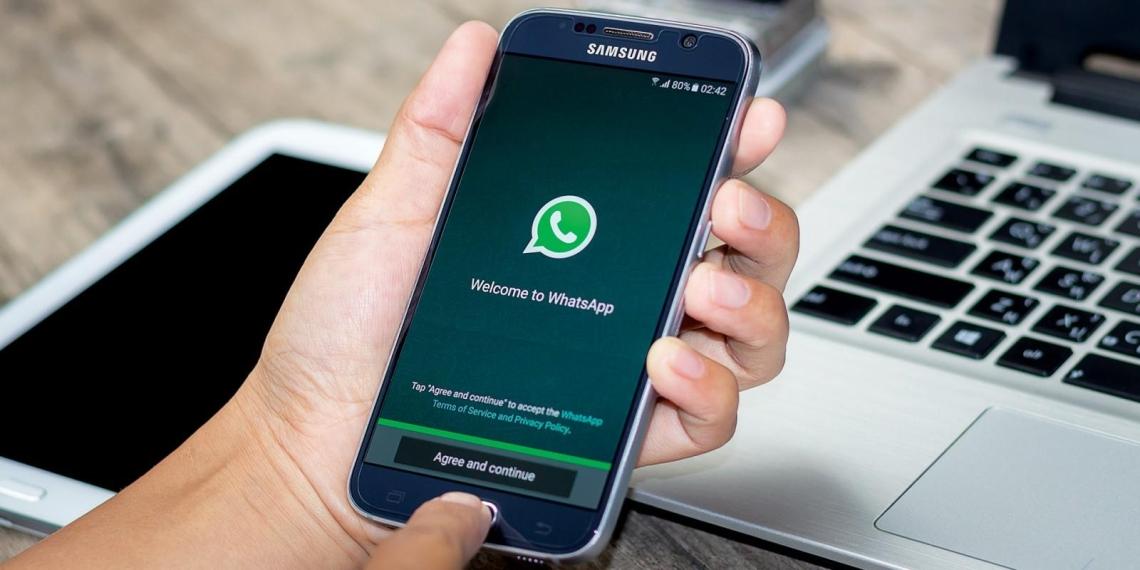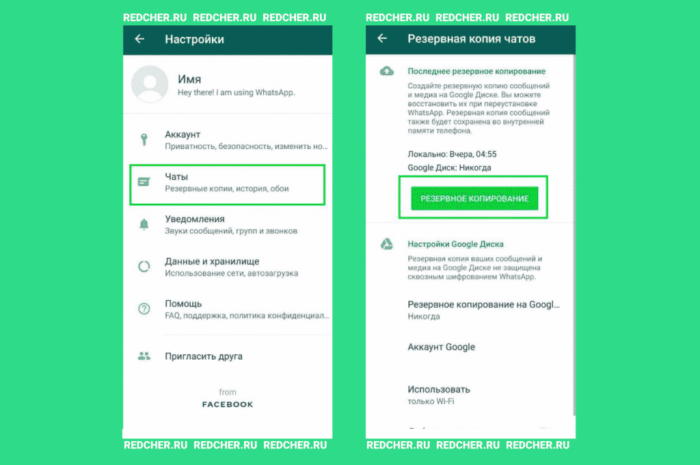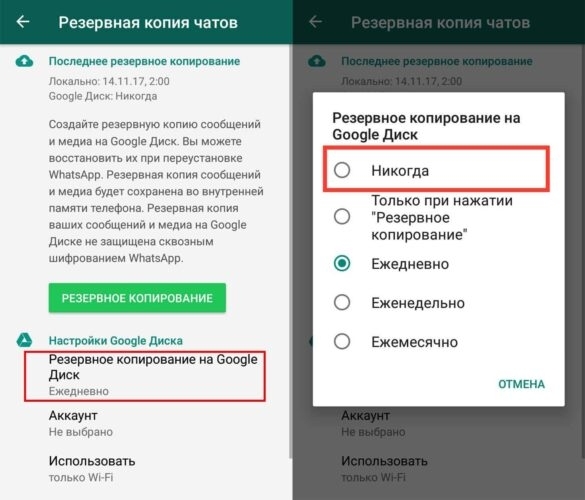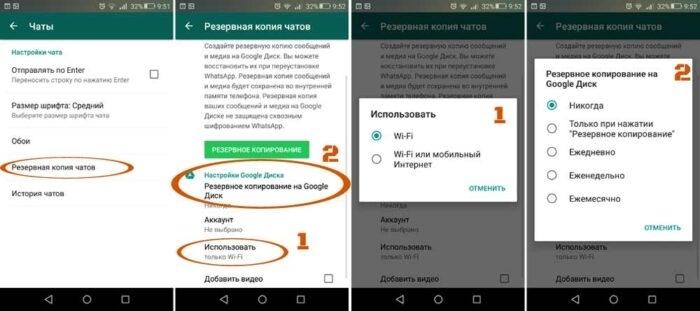Современные пользователи часто меняют свои устройства на более современные модели. Поэтому функция переноса данных требуется каждому второму владельцу гаджетов. Это максимально удобно, ведь больше не нужно терять свои переписки, списки контактов, различные медиафайлы.
Что такое резервная копия What’sApp
При покупке нового телефона многие хотят сохранить имеющиеся переписки, особенно если там содержится важная информация. В этом помогает резервная копия Ватсап.
Резервная копия – это фиксирование текущего состояния переписок и контактов в Ватсапе или любом другом мессенджере. Копия существует для того, чтобы восстановить данные в случае замены, потери или повреждения смартфона. Достаточно потратить около 10 минут на перенос сведений и все переписки, и файлы снова будут у владельца в прямом доступе.
Резервные копии создаются по умолчанию каждые два дня. Как только владелец девайса захочет восстановить переписки, они попадут на новое устройство в том виде, в котором находились на момент копирования.
Зачем делать резервную копию
Несмотря на то, что некоторые пользователи пренебрегают данной возможностью, создание резервных копий – это отличный способ избежать потери данных.
Если владельца телефона волнует заполнение памяти, то можно просто своевременно удалять ненужные, устаревшие версии копий.
Резервная копия позволяет всегда иметь доступ к важным данным из переписок, в копиях также сохраняются все медиафайлы, хранящиеся в чатах.
Ручное создание копий считается ненадежным, ведь владелец телефона может забывать о данной процедуре. Рекомендуется использовать автоматическое копирование, тогда внезапная поломка или потеря телефона не будет сопровождаться утерей важной информации.
Как сделать резервную копию What’sApp
Инструкция по созданию резервной копии достаточно проста, но более точные пошаговые действия зависят от модели телефона и конкретной операционной системы. Стоит рассмотреть оба варианта.
На Андроиде
Чтобы выполнить резервное копирование чатов на телефоны с системой Андроид, необходимо выполнить ряд действий:
- открыть What’sApp и перейти к разделу «Другие опции»;
- затем открыть настройки;
- выбрать переход к чатам;
- кликнуть на «Резервная копия чатов»;
- затем необходимо перейти к пункту резервного копирования файлов на Google Диск;
- в этом же разделе можно дополнительно выбрать периодичность, с которой будет производиться копирование чатов (еженедельно, ежемесячно, ежедневно);
- в следующем шаге потребуется указать свой Гугл аккаунт, это требуется для доступа к Гугл Диску;
- если у владельца нет аккаунта в Гугл, значит, его необходимо создать;
- затем нужно выбрать тип сети для создания резервных копий, рекомендуется выполнять копирование по Wi-Fi, это снизит расходы на мобильный трафик.
Если владелец телефона желает, чтобы при создании резервных копий сохранялись текущие медиафайлы, необходимо установить соответствующую галочку. Сразу после активации настроек, телефон создаст актуальную копию, и в дальнейшем будет делать это на регулярной основе.
На Айфоне
Пользователи Айфонов обычно используют iCloud для хранения резервных копий и важных файлов.
Инструкция по созданию резервной копии будет выглядеть следующим образом:
- необходимо зайти в настройки телефона;
- затем кликнуть на свое имя в верхней части экрана и перейти в iCloud;
- далее потребуется выбрать What’sApp;
- прокрутить вверх, чтобы найти «iCloud Резервное копирование» и включить его.
Инструкция действует для всех приложений на Айфоне.
Также можно сделать включение создания автокопий через Ватсап:
- открыть приложение и перейти в раздел «Настройки»;
- выбрать пункт «Чаты», затем «Чат для резервного копирования» и нажать «Назад Вверх».
Там же в настройках можно поставить галочку для создания автоматических копий. Тогда владельцу не придется тратить время на ручное копирование информации.
Как настроить автоматическое резервное копирование
Включить автоматическое резервное копирование можно сразу во время активации данной функции.
Для этого потребуется следовать инструкции:
- открыть Ватсап и перейти в настройки;
- затем выбрать «Чаты»;
- кликнуть на пункт «Резервная копия чатов»;
- далее нужно будет указать Google Диск в качестве конечного пункта сохранения;
- затем поставить галочку напротив пункта «Автоматическое создание копий» и выбрать периодичность (раз в сутки, раз в неделю или раз в месяц).
Сразу после сохранения настроек, приложение будет автоматически запускать создание копий в определенное время. При активации настроек потребуется указать свой аккаунт в Google, если его нет, значит, потребуется создать новый.
Как восстановить резервную копию в What’sApp
Если пользователю потребовалось восстановить определенную резервную копию Ватсапа, он может сделать это следующим способом:
- первым делом потребуется проверить, связано ли имеющееся устройство с Гугл Диском, на котором хранятся резервные копии;
- далее скачать и установить Ватсап, после чего запустить приложение;
- после подтверждения номера телефона на экране появится запрос на восстановление чатов и медиафайлов из привязанного Google Диска;
- нужно будет нажать «Восстановить» и дождаться окончания процедуры.
Сразу после завершения, можно начинать пользоваться приложением. Все чаты будут восстановлены.
Как очистить резервную копию в Вотсапе
Для очищения резервной копии потребуется действовать следующим образом:
- Необходимо перейти во вкладку «Чаты».
- Затем выбрать «Другие опции» и нажать «Настройки».
- Перейти в «Данные и хранилище», далее «Управление хранилищем».
- В перечне всех сохраненных файлов найти пункт «Очистить все копии».
Процедуру можно проводить как с конкретными копиями, так и со всеми одновременно.
Как удалить резервную копию What’sApp
Порой в облаке или в файлах телефона появляется слишком много копий, особенно если у пользователя активировано ежедневное копирование.
Устаревшие копии уже вряд ли пригодятся, поэтому их можно удалить. Главное знать, как это делать или просто следовать инструкции:
- перед удалением рекомендуется отключить создание новых резервных копий, чтобы во время процедуры смартфон автоматически не создавал новые версии;
- затем нужно зайти в Google Диск, с помощью логина и пароля попасть в свой аккаунт;
- далее открыть главное меню и кликнуть вкладку «Резервное копирование»;
- потом необходимо найти копию Ватсап и нажать на три вертикальные точки, расположенные справа;
- выбрать пункт «Удалить резервную копию».
При желании можно удалить сразу несколько копий или воспользоваться кнопкой «Удалить все». В таком случае, не придется вручную выделять файлы и поочередно удалять каждый из них.
Чтобы в будущем создавались новые копии, по окончанию удаления, стоит снова активировать функцию автоматического копирования чатов. Это позволит избежать утери личных данных в будущем.
Проблемы с резервной копией
Некоторые пользователи сталкиваются с проблемой, когда невозможно создать новую резервную копию.
Чтобы решить проблему, рекомендуется первым делом проверить следующие факторы:
- Убедиться, что Гугл аккаунт добавлен в телефон.
- На устройстве должны быть установлены сервисы Google Play.
- Если копии создаются с помощью мобильного интернета, то необходимо проверить, хватает ли трафика в текущий момент. Возможно, нет стабильного соединения с сетью.
- Проверить, хватает ли памяти на Гугл Диске, возможно, он переполнен, и необходимо почистить облако или приобрести дополнительное место за определенную плату.
Не лишним будет попробовать создать копию через другую сеть. Можно подключиться к Wi-Fi точке. Если проблема сохраняется, значит необходимо проверять другие факторы.
Также проблемы могут возникнуть при восстановлении резервной копии.
Основные ошибки заключаются в следующем:
- Пользователь использует не тот Гугл аккаунт или номер телефона.
- При восстановлении копии, защищенной сквозным шифрованием, используется неверный ключ или пароль.
- В памяти телефона недостаточно места.
- Аккумулятор практически разряжен, и нужно подключить его к сети.
- Нет стабильного подключения к интернету, возникают ошибки в соединении.
Проблема с восстановлением копии в большинстве случаев решается после проверки вышеперечисленных факторов.


Можно перезагрузить приложение или сделать полную перезагрузку устройства.